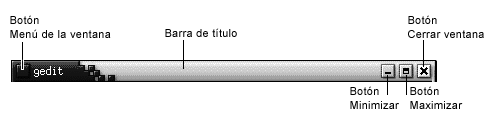Marcos de ventana
El marco de una ventana es el borde que la envuelve. El marco de la ventana contiene una barra de título que incluye los botones que se utilizan para trabajar con la ventana.
Temas
Las ventanas puede configurarse según diferentes temas. El tema determina el aspecto del marco. Para seleccionar el tema de todas las ventanas, elija Aplicaciones -> Preferencias -> Tema.
El tema predeterminado es Crux. Este manual describe las funciones asociadas con el tema Crux.
Elementos de control
Se puede utilizar el marco de la ventana para realizar diversas acciones con ella. En concreto, la barra de titulo contiene varios botones. A continuación, se muestra una barra de títulos de una ventana de aplicación típica.
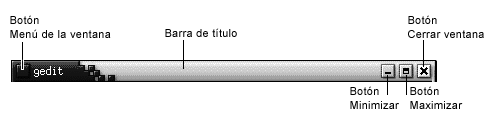
Las ventanas de cuadro de diálogo también contienen elementos de control del marco. La Tabla 6–1 describe los elementos de control activos en los marcos de ventana, de izquierda a derecha.
Tabla 6–1 Elementos de control del marco de ventana
|
Elemento de control
|
Descripción
|
|
Botón Menú de la ventana
|
Haga clic en el botón para abrir el Menú de la ventana.
|
|
Barra de título
|
Usos de la barra de título:
-
Para enfocar a la ventana, haga clic en la barra de título.
-
Para mover la ventana, arrástrela hasta la nueva ubicación agarrándola por la barra de título.
-
Para plegar la ventana, haga doble clic en la barra de título. Para desplegarla, haga doble clic en la barra de título.
|
|
Botón Minimizar
|
Haga clic en el botón Minimizar para minimizar la ventana.
|
|
Botón Maximizar
|
Haga clic en el botón Maximizar para maximizar la ventana.
|
|
Botón Cerrar la ventana
|
Haga clic en el botón Cerrar la ventana para cerrar la ventana.
|
|
Borde
|
El borde situado alrededor de la ventana. Use el borde para efectuar las acciones siguientes:
-
Para redimensionar la ventana, arrastre el borde con ratón hasta el tamaño deseado.
-
Para abrir el Menú de la ventana, haga clic con el botón derecho del ratón en el borde.
|
|
Contenidos de la ventana
|
El área situada dentro de marco de la ventana. Use el contenido de la ventana para efectuar las acciones siguientes:
-
Para mover una ventana, presione y mantenga pulsada la tecla Alt, haga clic en el contenido de la ventana y arrástrela hasta la nueva ubicación.
-
Para redimensionar una ventana, presione y mantenga pulsada la tecla Alt y, a continuación, haga clic en el botón central del ratón cerca de la esquina que se utilizará para redimensionar. Para redimensionar la ventana, muévala agarrando por la esquina sobre la que se hizo clic con el botón central.
-
Para abrir el Menú de la ventana, presione y mantenga pulsada la tecla Alt y, a continuación, haga clic con el botón derecho sobre el contenido de la ventana.
|